Kirjad dokumentide moodulis
- Üldine info
- Korduvad küsimused
- Saadetavad kirjad
a. Edatuste staatuse värvid e-kirjade puhul
b. E-kirjade edastuste staatuse info
c. E-kirjade logi
d. Oluline info
e. "Saadetud Amphora-väliselt" välja suunaga edastuse nupp
f. "Saada uuesti" nupp
g. "Saadetud" staatusega edastuse andmete muutmine
h. Vastusdokumendi tagasiside funktsionaalsus - Saabunud kirjad
a. Saatja nime kuvamine Suunamised paneelis - Vastuskirja koostamine
a. Järjekirja koostamine - Kirjavahetuse moodulis olevatele kirjadele vastamine
- Edastuse paneeli info avalikus vaates
- Edastuse sisu avalikustamine
- Uued raportid
- Uued poliisid Dokumentide moodulis
a. Dokumendi edasi delegeerimisel vastutaja muutmine
b. Dokumendi edasi delegeerimisel vastutaja automaatne muutmine
c. Märgi kõik dokumendiga seotud ülesanded dokumendile vastamisel vastutajal tehtuks
d. Muuda saadetud edastusi - Kasulikud soovitused
Amphora 12.7 versioonis arendati dokumentide moodulisse kirjavahetuse funktsionaalsus. See tähendab seda, et edaspidi hakatakse kirju registreerima dokumentide moodulis. Ülemineku info on leitav sellel lingil.
Üldine info
Kõik kirjavahetuse kataloogid on nähtavad dokumendi moodulis. Selle jaoks ei ole vaja täiendavaid seadistusi teha. Kõik kirjad dokumentide moodulis saavad numbri kirja loenduri kaudu.
Oluline
Kirjavahetuste moodulis varasemalt registreeritud kirjad ei ole Dokumentide moodulis nähtavad.
Kirjavahetuse moodulis kirja avamisel on nüüd vaikimisi avatud lugemisvaade.
Erinevalt kirjavahetuse moodulist on dokumentide moodulis ainult üks kirja vorm Kiri ning seda tuleb kasutada iga kirja registreerimisel.
Kõige tähtsam paneel Kiri vormil on Edastused paneel. Antud paneelis on võimalik valida kirja adressaadid ning siia lisatakse ka saabunud kirja saatjad.

Iga edastuse juures on olemas  nupp, kus on olemas edastuse detailinfo. Siit saab leida edastatud failide kohta infot ning kommentaari. Edastatud failide info on oluline selleks, et kindlaks teha, millised failid saadeti välja või millised failid tulid sisse.
nupp, kus on olemas edastuse detailinfo. Siit saab leida edastatud failide kohta infot ning kommentaari. Edastatud failide info on oluline selleks, et kindlaks teha, millised failid saadeti välja või millised failid tulid sisse.
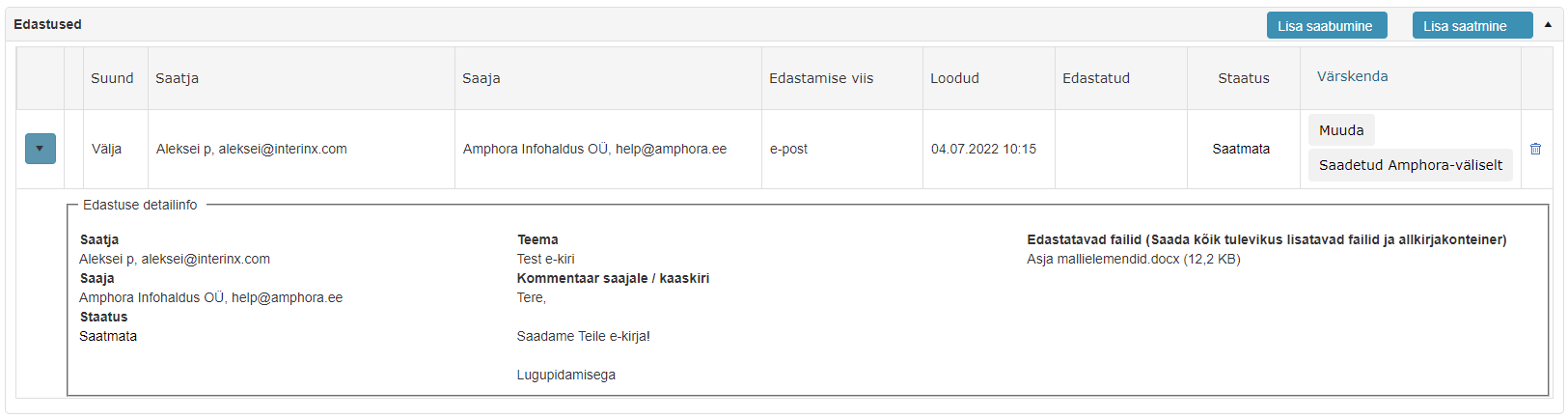
- Suund – saab olla kas Sisse või Välja. Sisse suund tähendab seda, et see kiri on sisse tulnud (saabunud). Välja suund tähendab seda, et kiri on väljaminev (saadetud).
- Saatja ja Saaja – saatja ja saaja andmed.
- Edastamise viis – viis, kuidas antud kirja edastati.
- Loodud – kuupäev, millal antud edastus oli loodud.
- Edastatud – kuupäev, millal antud kiri oli edastatud. Sissetuleval kirjal on edastuse kuupäev täpselt samasugune nagu loomise kuupäev.
- Staatus – väljamineva kirja puhul võib olla 3 erinevat staatust: Saatmata, Saatmisel (DHX kaudu saatmisel) ning Saadetud. Sissetuleval kirjal saab olla ainult 1 staatus: Saabunud. On olemas ka staatus nimega Saatmine ebaõnnestus. Sellisel juhul kuvatakse ka veateade.
Asja kaudu on võimalik samuti kirju registreerida. Selleks tuleb asja muutmisvaates valida Dokumendi laadimine rippmenüü valik. Edasi tuleb valida Kiri vorm.
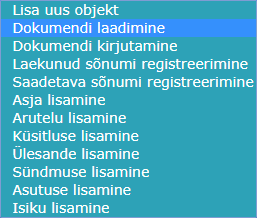
Kiri saab numbri asja kaudu juhul kui vastav seadistus on tehtud.
Vaikimisi juurdepääsupiirangud lisatakse automaatselt kirjale juhul kui kataloogi seadetes on selline seadistus tehtud. Kirja lisamisel kataloogi kontrollib Amphora dokumendi juurdepääsupiirangu olemasolu esimesena. Kui see on olemas, siis kasutatakse seda. Kui dokumendi juurdepääsupiirangut ei ole, siis Amphora kontrollib kirjavahetuse juurdepääsupiirangu olemasolu. Juhul kui kirjavahetuse juurdepääsupiirang on olemas, lisatakse antud piirang kirjale. Kui ühtegi juurdepääsupiirangut ei ole, siis ei lisata midagi.
Korduvad küsimused
Kui kirjavahetuse kaustu pole dokumentide moodulis näha:
- Kaustafiltrist (kaustapuu kohal olev rippmenüü) tuleks valida Kõik kaustad
- Kaustafiltrit saab muuta personaalsetest seadetest -> Kataloogifiltrid ja vaikefiltrid
Kui kirjade muutmine ei toimi:
- Tuleb vastaval kasutajagrupil sisse lülitada poliis Sõnumite registreerimine lubatud (Admin -> Kasutajagrupid -> Valida õige grupp -> Poliisid -> Sõnumite registreerimine lubatud -> Salvesta -> Salvesta).
Kui on vaja kirju registreerida Kirjavahetuse moodulisse:
-
Tuleb vastaval kasutajagrupil sisse lülitada poliisid:
- DHX kaudu sissetuleva kirja lisamine
- DHX kaudu väljamineva kirja lisamine
- Saadetud sõnumi keerukas lisamine
- Saadetud sõnumi lihtne lisamine
- Laekunud sõnumi keerukas lisamine
- Laekunud sõnumi lihtne lisamine
Riigi Teatajasse DHX kirja saatmine:
- Juhul kui saadate DHX kirja Riigi Teatajasse, tuleb alguses veenduda, et kaasa läheb ainult allkirjakonteiner (.asice või .bdoc laiendiga). Muid faile Amphora ei luba välja saata. Lisatud on kontroll, mis kontrollib, et kaasa läheks ainult üks allkirjakonteiner (.asice või .bdoc laiendiga). Juhul kui allkirjakonteinerit ei ole või on lisaks valitud teine fail, kuvab Amphora veateadet – Riigi Teataja valideerimise viga - üks allkirjakonteiner peab olema lisatud.
Saadetavad kirjad
Saadetava kirja vormiks on vorm nimega Kiri.
Edastused paneelis Lisa saatmine nupu abil on võimalik valida isikud ja/või asutused ning nende grupid, kellele on soov kiri saata. Lisaks on võimalik lisada ka uut asutust või isikut.
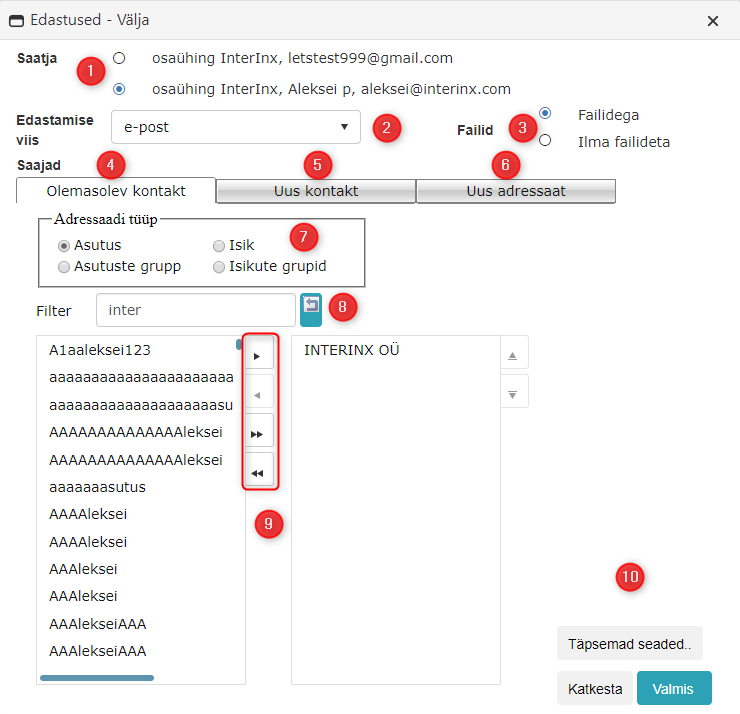
-
Siin on võimalik valida e-posti aadress, mille pealt saadetakse e-kiri. Vaikimisi on valitud isikuga seotud asutuse e-posti aadress. Valikus on ka kasutaja personaalne e-posti aadress (seadistatav Admin -> Personaalsed seaded).
-
Edastamise viisi valik. Peamised edastamise viisid on DHX ja e-post, kuid on ka teised edastamise viisid: post, käsipost, telefonikõne jne.
-
Edastuse failide valik. Kui valitud on Failidega valik, siis vaikimisi on valitud Saada kõik tulevikus lisatavad failid ja allkirjakonteiner valik. See tähendab seda, et edastuse koosseisu lähevad allkirjakonteiner ning muud failid, mis ei ole allkirjakonteineri koosseisus. Kui valitud on Ilma failideta valik, siis vaikimisi on valitud Saada ilma failideta valik. Saada ilma failideta valik tähendab seda, et e-postiga saadetakse ainult tekstiredaktori sisu või kommentaar saajale.
-
Olemasolevate kontaktide valik. Kõik valikus olevad asutused ning isikud on Amphora keskkonnas Asutused ning Isikud moodulist võetud. Kui on vaja neid asutusi või isikuid muuta(näiteks asutusel või isikul on e-posti aadress puudu ning on vaja lisada e-posti edastamise viisiga edastus), tuleb minna kas Asutused või Isikud moodulisse.
-
Uus kontakt all on võimalik luua uus asutus või uus isik. Peale asutuse või isiku lisamist salvestatakse see Asutused või Isikud moodulisse ning edaspidi on võimalik seda Olemasolev kontakt all valida.
-
Käsitsi asutuse/isiku lisamine. Lisatud asutus/isik ei läheks Asutused/Isikud moodulisse.
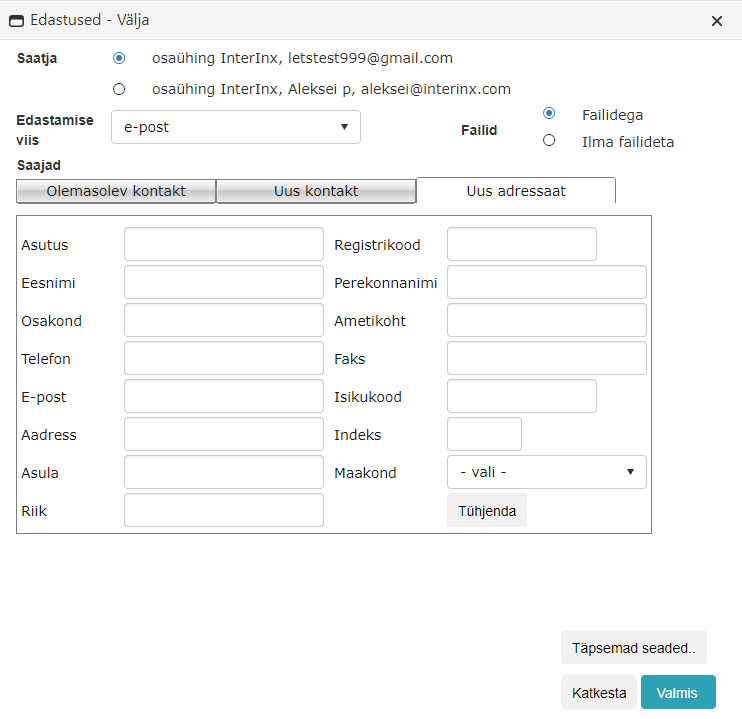
Kõiki andmevälju on võimalik täita ning ükski väli ei ole kohustuslik. Uut adressaati tuleb lisada eraldi teistest valikutest. See tähendab seda, et kui lisate uut adressaati, siis ei tohi valida juba olemasolevaid adressaate antud edastuse raames. Teisi saajaid on võimalik hiljem juurde lisada eraldi.
-
Kui on valitud Olemasolev kontakt, siis on võimalik valida, kas kuvatakse asutused, isikud või nende grupid.
-
Otsingu aken. Saab kiiresti üles otsida õige asutuse või isiku.
-
Nupud, mille abil on võimalik asutused, isikud või nende grupid üle viia paremasse kasti või eemaldada sealt.
Täpsemad seaded nupp avab täpsemad edastuse seaded.
Edastused aknas on võimalik valida eraldi igale asutuse edastuse viisi. Need edastuse viisid ei pea olemas samasugused.
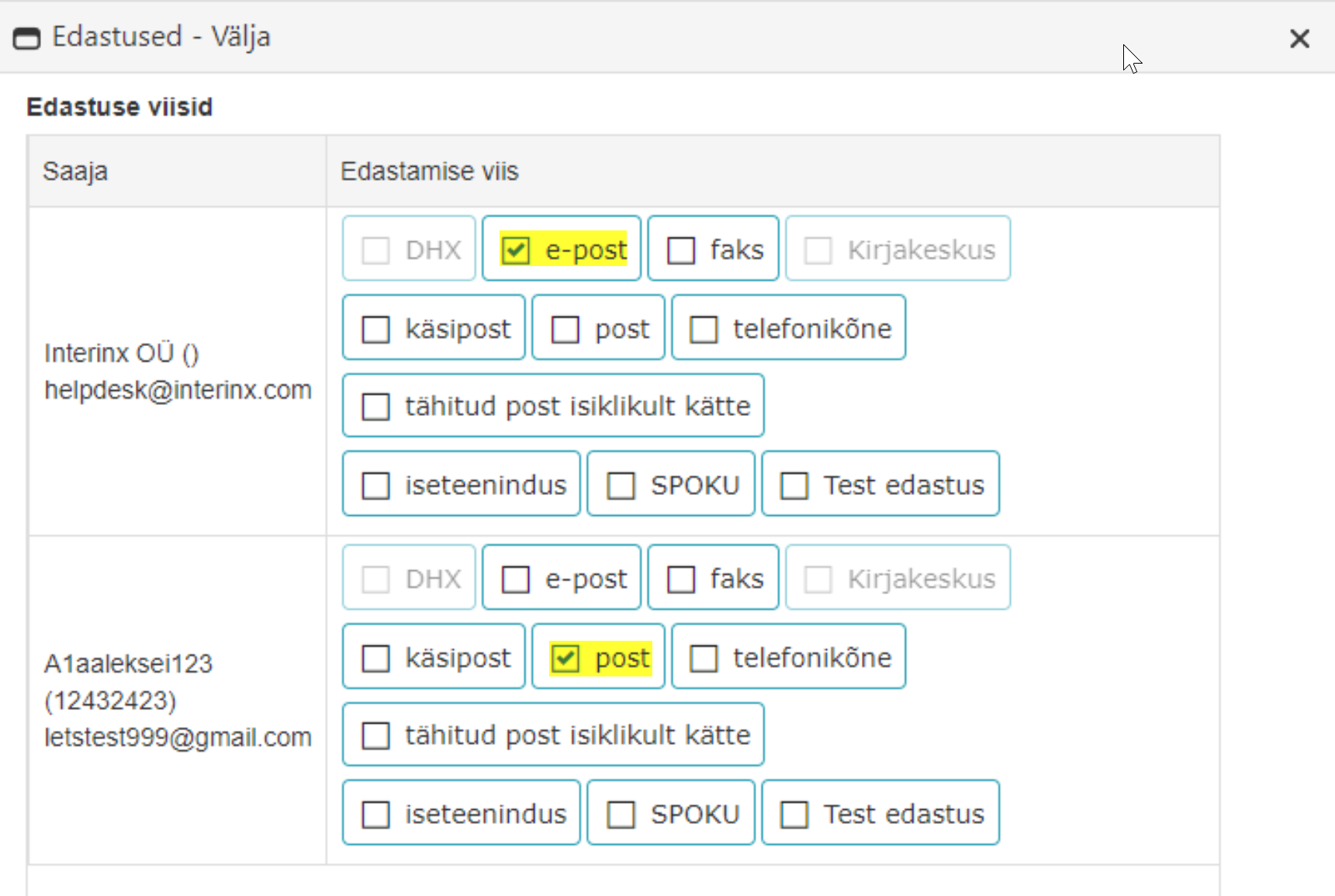
Järgmises aknas on võimalik valida, millised failid saadetakse ning kas kasutatakse kommentaar saajale/kaaskiri või tekstiredaktori sisu. E-kirja sisu valiku jätab Amphora meelde, seega kui kasutaja on valinud näiteks kommentaar saajale / kaaskiri, siis järgmine kord on sama valik vaikimisi valitud.
Oluline
E-postiga saatmisel on tekstiredaktori sisu või kommentaar saajale/kaaskiri olemasolu kohustuslik.
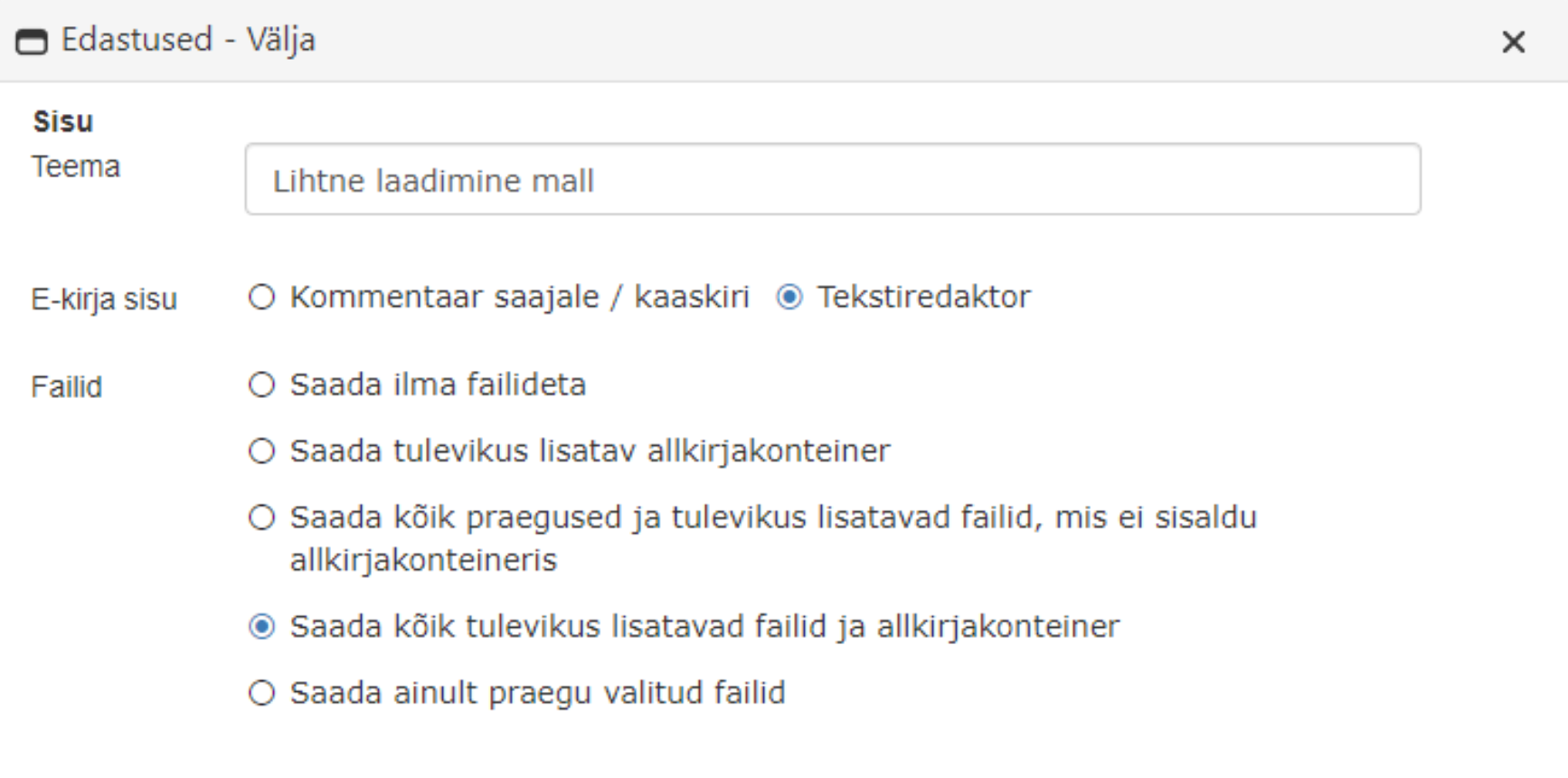
-
Saada ilma failideta – selle valikuga ei lisata edastuse koosseisu ühtegi faili. DHX edastuse viisi puhul ei ole antud valik lubatud.
-
Saada tulevikus lisatav allkirjakonteiner – kui valik on tehtud, siis failide valik kaob ära. Saatmisele lisatakse ainult allkirjakonteiner, mis võib kohe kirja juures olla ning ka tekkida hiljem. Antud valik tuleks valida siis kui soovite lisada edastust ja saata välja ainult allkirjakonteiner, kuid failid ei ole veel allkirjastatud. Kui dokumendil on 2 lahti lammutatud allkirjakonteinerit, siis saadetakse allkirjakonteiner, kuhu lisati viimane allkiri. Ilma allkirjakonteinerita e-kirja ja DHX kirja ei ole võimalik välja saata.
-
Saada kõik praegused ja tulevikus lisatavad failid, mis ei sisaldu allkirjakonteineris – kui valik on tehtud, siis failide valik kaob ära. Saatmisele lisatakse kõik failid, mis ei ole allkirjakonteineri koosseisus. Juhul kui allkirjakonteiner puudub, siis saadetakse kõik dokumendi juures olevad failid. Ilma failideta ei ole võimalik e-kirja ja DHX kirja välja saata.
-
Saada kõik tulevikus lisatavad failid ja allkirjakonteinerid – kui valik on tehtud, siis failide valik kaob ära. Saatmisele lisatakse hilisem allkirjakonteiner ning kõik failid, mis ei ole valitud allkirjakonteineris. Juhul kui allkirjakonteiner puudub, lisatakse saatmisele tavalised failid. Ilma failideta ei ole võimalik e-kirja ja DHX kirja välja saata.
-
Saada ainult praegu valitud failid – kaasa lähevad ainult need failid, mis on edastuse lisamise hetkeks dokumendi juurde lisatud. Faili olemasolu ei ole oluline. Kui faili ei ole olemas, siis saadetakse kiri ilma failita.
Oluline
Alati on võimalik failide valikut ning e-kirja sisu muuta juhul kui edastuse staatus on veel Saatmata.
Selleks, et saata e-postiga kiri välja, peab isikul või asutusel olema e-posti aadress. Juhul kui e-posti aadress on puudu, siis Amphora kuvab vastava teavituse.

Juhul kui on vaja saata kiri DHX kaudu, kuid asutusel puudu registrikood või isikul puudu isikukood, Amphora kuvab vastava teavituse.
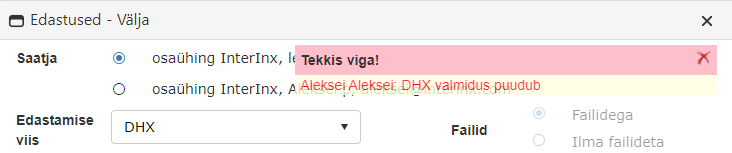
Edatuste staatuse värvid e-kirjade puhul
Staatuse värv muutub ainult nendel edastustel, kus on edastamise viisiks valitud e-post. Kui edastusel on teine edastamise viis, siis on staatuse värv alati must.
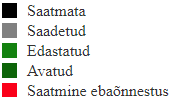
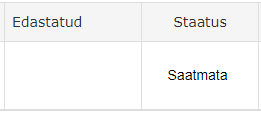
Musta värvi staatus on siis kui edastus ei ole veel saadetud ning staatus on Saatmata.
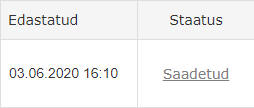
Halli värvi staatus on siis kui edastus on juba saadetud, kuid e-kirja logid pole veel Amphorasse jõudnud. Tavaliselt jõuavad e-kirja logid Amphorasse 1-2 minuti jooksul.
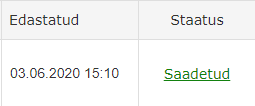
Rohelise värvi staatus on siis kui edastus on juba saadetud ning e-kirja logides on olemas sündmus nimega Delivered. See tähendab, et e-kiri on saaja meiliserverisse kohale toimetatud.
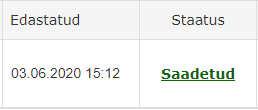
Tumerohelist värvi staatus on siis kui edastus on juba saadetud ning e-kirja logides on olemas sündmus nimega Open. See tähendab seda, et saaja on seda e-kirja ka lahti võtnud. Kahjuks selline logi sündmus ei tule iga e-kirja saatmisel. See oleneb saaja e-posti seadetest.
Open sündmuse kirjeldus. Kui saadetakse e-kiri välja, lisatakse e-kirjale üks nähtamatu pilt. Kui e-kirja adressaat teeb e-kirja lahti, siis antud pilt laetakse meili rakenduse poolt ning logidesse ilmub Open sündmus. Kuid e-posti kasutaja võib vaikimisi piltide laadimise maha võtta seadetes või see võib ka vaikimisi kinni olla juba. Sellisel juhul ei lisata Open sündmus logidesse, kuna ei ole võimalik kuidagi teada saada, kas e-kiri on lahti tehtud või mitte.
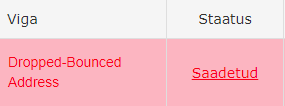
Punast värvi staatus on siis kui edastus on juba saadetud, kuid mingil põhjusel e-kirja saatmine ebaõnnestus. Ebaõnnestunud saatmise põhjuse kuvab Amphora Viga veerus.
Oluline
Staatuse värve uuendab Amphora korra tunnis.
E-kirjade edastuste staatuse info registrivaates
Dokumentide mooduli registrivaates kuvatakse edastus(t)ega dokumentide juures ikoone, mis annavad teada edastus(t)e staatusest.

- Sinine hüüumärgiga ikoon: Dokumendil on edastusi, kus edastuse staatus on Saatmata - edastus pole saadetud.
- Roheline linnukesega ikoon: Dokumendil on edastusi, kus edastuse staatus on Saadetud - edastus on saadetud.
- Punane ristiga ikoon: Dokumendil on edastusi, kus edastuse staatus on Saatmine ebaõnnestus - saatmine ebaõnnestus (näiteks vigase e-posti aadressi tõttu).
Samuti saab edastusega dokumente filtreerida saatmata edastuste, saadetud edastuste ja vigaste edastuste järgi. Linnuke vastava kasti sees tagab, et kuvatakse ainult selliseid edastustega dokumente, mis sisaldavad vastava staatusega edastusi.
E-kirjade logi
Edastuse paneelis saab saadetud e-kirja logi vaadata. Kui väljaminev edastus edastamise viisiga e-post on edukalt välja saadetud, siis muutub edastuse staatus Saatmata -> Saadetud. Saadetud staatuse peale on võimalik vajutada ning siis Amphora teeb lahti akna, kus on saadetud e-kirja logi.

Logide aken:

Oluline info
-
E-postiga on endiselt võimalik saata ka
 ikooniga. Peale saatmist lisab Amphora väljamineva edastuse Edastused paneeli.
ikooniga. Peale saatmist lisab Amphora väljamineva edastuse Edastused paneeli. -
Dokumendi pealkirja muutmisel muudab Amphora ka kõikidel saatmata väljaminevatel edastustel teemat. Piisab sellest, kui kasutaja muudab pealkirja, vajutab hiire kursoriga kuhugi mujale vormi peale ning edastuse juures on kohe teema muudetud.
Oluline
Kui teema on muudetud edastuse aknas täpsemas otsingus 3 sammu juures, siis dokumendi pealkirja muutmisel enam teemat ei muudeta.
-
Sissetuleva dokumendile vastamisel on samuti lisatud pealkirja ja teema muutmise funktsionaalsus. Kui muuta dokumendi pealkirja, siis muudetakse kohe ka väljamineva edastuse teemat. Lisaks sellele on lisatud põhifaili kontroll. Vaikimisi vastuskirja väljamineval edastusel on valitud Saada ilma failideta valik. Seega kui saadetakse e-kirja välja ilma failita, siis ei ole enam vaja muuta edastust. Kui kasutaja lisab põhifaili, muutub failide valik automaatselt Saada kõik tulevikus lisatavad failid ja allkirjakonteiner valikuks ning lisatud fail läheb edastuse koosseisu.
-
Muuda nupust on võimalik muuta juba lisatud edastust. Juhul kui edastus on veel saatmata, saab muuta kõik andmed. Kui edastus on juba saadetud, siis saab muuta ainult saaja andmed.
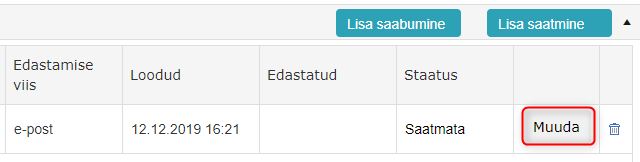
- Kui edastus on Saatmata või Saatmine ebaõnnestunud staatusega, siis on võimalik seda edastust kustutada. Paremal pool on olemas prügikasti ikoon ning selle peale vajutades saab edastuse ära kustutada.
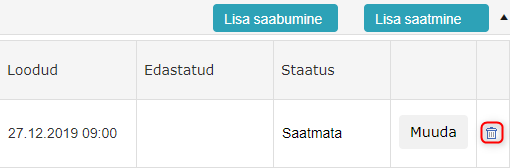
- Lisatud edastustel on vaikimisi staatus Saatmata ning selleks, et kiri välja saata, tuleb vajutada Saada nuppu. Saada nupp asub üleval ja all nuppude reas.

- Saatmisel võivad tekkida vead. Kui saatmisel tekib viga, siis edastuse tagatausta värv muutub punaseks.

- Vea infot on võimalik leida edastuse detailinfos (edastuse ees peab noole peale vajutama) või kui kasutaja lohistab hiire kursorit staatuse peale.
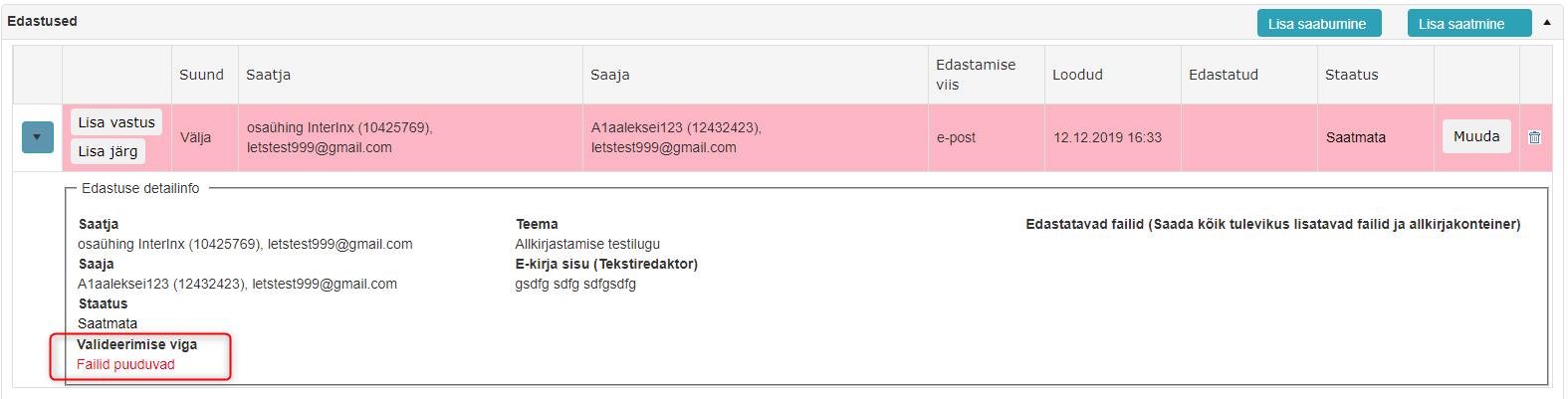
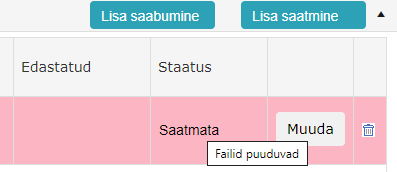
-
DHX edastusviisi puhul on vaja, et oleks täidetud dokumendi kuupäev, pealkiri, dokumendi viit ning dokumendi liik. Lisaks sellele on vaja, et põhifail oleks olemas.
-
DHX kirjade puhul on oluline jälgida Piirangud paneeli. Kui linnukene on lisatud Asutusesiseseks kasutamiseks, siis on kohustuslikud väljad:
- Märge tehtud
- Juurdepääsupiirangu alus
- Piirang kehtib kuni
Juhul kui üks nendest väljadest on täitmata, tuleb DHX kirja saatmisel teavitus: Limitation is not correct! ning DHX kiri ei saadeta välja.
Vaata ka: Edastuse paneeli staatuse värvid
"Saadetud Amphora-väliselt" välja suunaga edastuse nupp
Saadetud Amphora-väliselt nuppu tuleks kasutada olukordades, kus dokument oli saadetud Amphora väliselt, kuid Amphora keskkonnas on antud dokument registreerinud ning on vaja märkida, et dokument on välja saadetud.

Näiteks seda nuppu oleks mõistlik kasutada olukordades, kus e-kiri on saadetud välja mujalt(Outlook), kuid dokument on vaja Amphorasse registreerida ning edastuse staatus peab olema "Saadetud".
Saadetud Amphora-väliselt nupp on nähtav ainult "välja" suunaga "Saatmata" staatusega edastusel. Nupu vajutamisel muudetakse staatus "Saadetud"-ks ning edastamise viisiks lisa "Väline süsteem".
"Saada uuesti" nupp
Kui peale e-kirja saatmist on edastuse staatus Saatmine ebaõnnestus, tekib staatuse alla nupp Saada uuesti. Osades olukordades võib kordussaatmine aidata ning uue katsega toimetatakse e-kiri edukalt kohale.
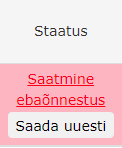
Juhul kui saaja e-posti aadress on näiteks valesti kirjutatud, siis tuleks Muuda nupu abil muuta saaja e-posti aadress ning kasutades Saada nuppu antud e-kiri uuesti välja saata. Eelmistes versioonides sellist võimalust ei olnud ning kasutaja pidi vigase edastuse ära kustutama ning uue lisama.
Kordussaatmisel uuendatakse ka e-kirja logid.
"Saadetud" staatusega edastuse andmete muutmine
"Saadetud" staatusega "E-kiri" edastamise viisiga edastusel ei ole tagantjärgi enam võimalik saaja e-posti aadress muuta. Saaja nime/perekonnanime/asutuse nimetuse saab muuta, aga e-posti aadressi Amphora ei luba muuta.
"Uus adressaat" sakis saaja e-posti aadressi muutmise võimalus on kinni pandud ning "Olemasolev kontakt" sakis on kõik valikud mitteaktiivsed.
Vastusdokumendi tagasiside funktsionaalsus
Tagasiside funktsionaalsus võimaldab saata X tunni möödudes tagasiside küsimuse e-kirjaga vastusdokumentidele, mis on omakorda saadetud e-kirjaga. Kui tagasiside e-kirjade saatmine on aktiveertud ning korrektselt seadistatud, siis iga algatusdokumendi seosega dokumendi e-kirjaga välja saatmisel luuakse tagasiside e-kiri, mida Amphora saadab välja X tunni möödudes. Näiteks võib tagasiside e-kirja sisusse lisada küsitluse link, kus e-kirja saajad saavad teie asutuse teenuse kvaliteeti hinnata.
Tagasiside e-kiri saadetakse järgmistel tingimustel:
- Tagasiside e-kirja saatmine on aktiveeritud
- Tegemist peab olema vastusdokumendiga
- Tegemist on välja suunaga edastusega, kus edastamise viis on „e-post“
- Vastus on saadetud peale tagasiside aktiveerimist.
Kui tagasiside e-kiri on loodud, siis kuvab Amphora edastused paneelis staatuse veerus (tagasiside) lingi. Lohistades hiire kursorit lingi peale avaneb tööriistavihje (tooltip), kus on olemas informatsioon tagasiside e-kirja saatmise kohta.
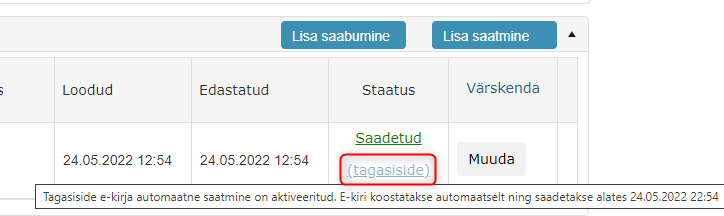
(tagasiside) link muutub klikitavaks peale seda, kui tagasiside e-kiri saadetakse välja. Klikkides lingi peale avaneb aken, kus on saadetud e-kirja logid.
Tagasiside kohta tekib ka logi, mis on nähtav Admin -> Logid vaates („Teiste kasutajate logide vaatamine“ poliis on vaja sisse lülitada selleks, et need logid oleksid nähtavad). Logi sisus on tagasiside e-kirja saatmise kuupäev koos kellaajaga, pealkiri ning saatja ja saaja e-posti aadressid.
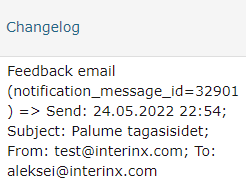
Dokumendi ajaloo paneeli tekib ka uus ajaloosündmus.

SEADISTAMINE
Esimese asjana on vaja luua uus tagasiside mall. Seda on võimalik teha Admin -> Mallid -> Lisa uus nupp.
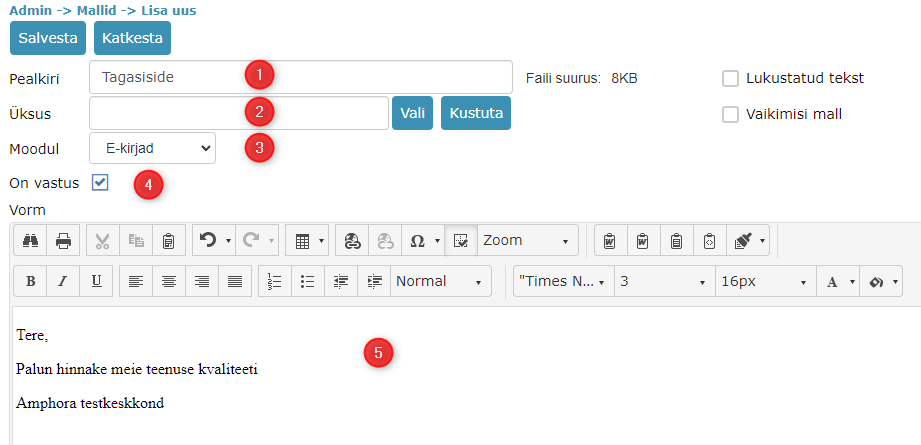
- Malli pealkiri
- Üksust ei pea valima. Tuleb jätta selle valiku tühjana
- Mooduliks peab valima E-kirjad
- Kui mooduliks on valitud E-kirjad, siis Amphora lisab automaatselt On vastus linnukese. Antud linnukene ei ole kohustuslik.
- Tagasiside e-kirja sisu
Malli loomisel ei saa hetkel kasutada mallielemente. Tekst peab olema staatiline.
Tagasiside funktsionaalsuse seadistamine on üksuse põhine. Üksuse (Admin -> Kataloogid) seadetes on olemas Üksuse seaded, kus omakorda on Tagasiside sakk.
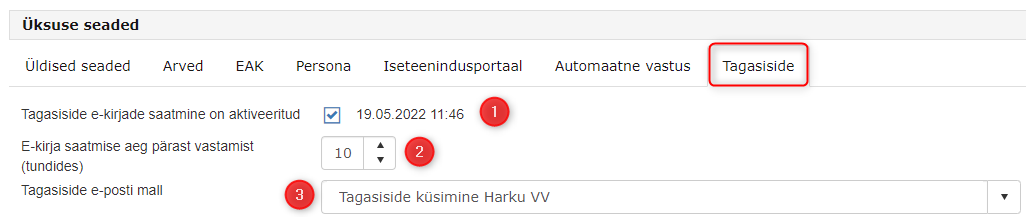
- Tagasiside e-kirjade saatmine on aktiveeritud – lisatud linnukene aktiveerib tagasiside e-kirjade saatmise. Kuupäev koos kellajaga näitab, millal oli antud linnukene lisatud
- E-kirja saatmise aeg pärast vastamist (tundides) – siin on võimalik määrata, mitme tunni pärast vastuse saatmist toimub tagasiside e-kirja saatmine. Tundide arv ei tohi olla negatiivne ja null (Amphora ei lase lisada), seega kohene saatmine ei ole lubatud
- Tagasiside e-posti mall – malli valik, mida kasutatakse e-kirja sisuna. Siin tuleks valida eelnevalt lisatud mall
TÕLKED
Seoses selle arendusega sai lisatud kolm uut tõlget:
- HISTORY_GENERATE_FEEDBACK_EMAIL – Dokumendi ajaloo paneelis kuvatav tekst. Vaikimisi tõlge – „Tagasiside e-kirja koostamine“
- Email_Feedback_Subject – tagasiside e-kirja pealkiri. Vaikimisi tõlge – „Palume tagasisidet“
- DeliveryFeedbackLink – edastused paneelis tagasiside e-kirja link. Vaikimisi tõlge – „(tagasiside)“
Saabunud kirjad
Saabunud kirja vormiks on samamoodi vorm nimega Kiri.
Juhul kui kiri registreeritakse otse Amphoras, siis tuleb vajutada Lisa saabumine nuppu Edastused paneelis selleks, et lisada kirja saatja. Kirja saatja andmed ei ole kohustuslikud kirja salvestamisel, kuid ilma nendeta ei saa hetkel antud kirjale vastata.
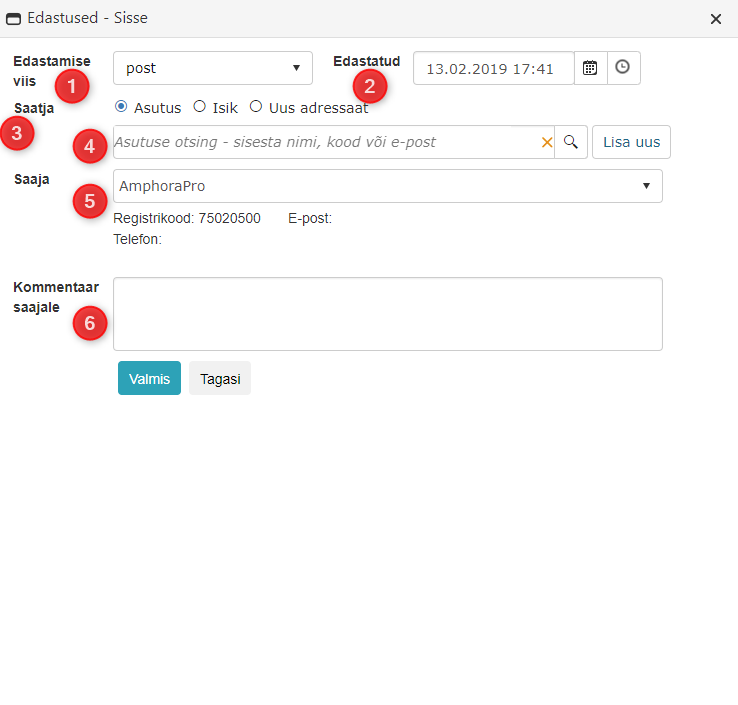
-
Kirja edastamise viis. Valikus on mitu edastamise viisi (valikud võivad erinevad erinevates keskkondades, kuid põhilised valikud on igas keskkonnas olemas). Tuleb valida üks nendest.
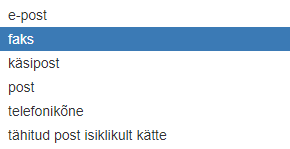
-
Kuupäev koos kellaajaga, millal see kiri oli edastatud.
-
Saatjaks saab valida nii asutust kui ka isikut. Valida saab neid asutusi ja isikuid, kes on Amphoras Asutused ja Isikud moodulis olemas.
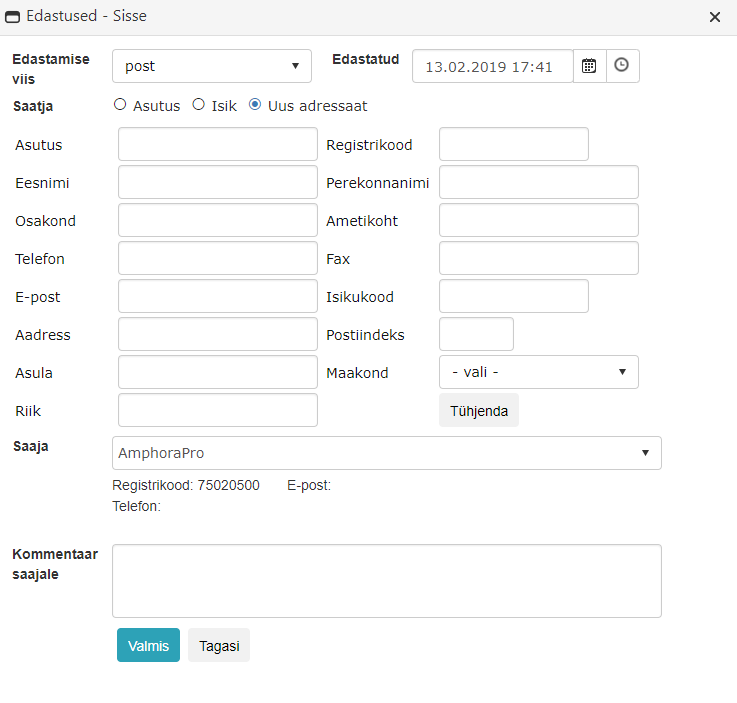
Lisaks on võimalik lisada uut saatjat rohkemate andmetega. Selleks tuleb valida Uus adressaat valik. Ükski andmeväli ei ole kohustuslik ning vastamisel kandub kogu info vastuskirja edastuse paneeli.
-
Olemasoleva asutuse või isiku otsinguväli.
-
Saaja asutus. Vaikimisi on valik tehtud, vajadused saab rippmenüüst valida teine asutus.
-
Kommentaari lahter. Siia on võimalik kirjutada kommentaar.
E-kirjad moodulist või Outlook-ist e-kirjade registreerimine väga muutunud ei ole. Tuleb kasutada Sissetulev kiri (dokument) registreerimise profiili.
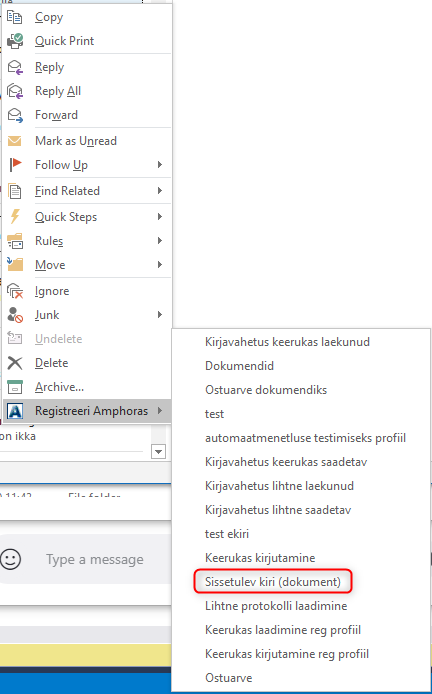
Andmed kantakse kirja vormile koos failidega. Edastused paneelis on olemas saatja ja saaja info, lisaks ka info edastatud failide kohta. Selleks, et kiri salvestada, tuleb vajutada Laadi nuppu.
Saabunud kirjal saab olla ainult üks saabunud edastus. Kui saabunud edastus on lisatud, siis nupp Lisa saabumine kaob ära.
Kui e-kirja registreerimisel tulevad valed või vigased andmed Edastused paneeli, siis on võimalik antud edastus kustutada kasutades  prügikasti ikooni. Peale edastuse kustutamist tuleb uus edastus kohe lisada õigete andmetega.
prügikasti ikooni. Peale edastuse kustutamist tuleb uus edastus kohe lisada õigete andmetega.
Saabunud kirjale on võimalik lisada ka saatmise edastusi (seega ühel kirjal võib olla edastuse suunaks nii välja kui ka sisse). Samas taolisele kirjale vastamisel võtab Amphora arvesse ainult sisse suunaga edastuse.
DHX moodulist registreerimisel tuleb kasutada DHX kiri dokumendiks registreerimise profiili. Andmed ja failid samamoodi kantakse vormile ning selleks, et kiri salvestada, tuleb vajutada Laadi nuppu.
Juhul kui kiri registreeritakse DHX moodulist, siis seda edastust ei ole võimalik kustutada. Muutmise võimalus on aga olemas.
Sissetulnud edastust on võimalik muuta. Selleks tuleb vajutada  ikooni peale. Võimalik on seda muuta enne esimest salvestamist ning ka peale seda. Sisse tulnud edastuse muutmise aken on samasugune nagu Lisa saabumine aken. Olemasolev saatja on võimalik kustutada kasutades
ikooni peale. Võimalik on seda muuta enne esimest salvestamist ning ka peale seda. Sisse tulnud edastuse muutmise aken on samasugune nagu Lisa saabumine aken. Olemasolev saatja on võimalik kustutada kasutades  nuppu. Seejärel tuleb valida/kirjutada uus saatja.
nuppu. Seejärel tuleb valida/kirjutada uus saatja.
Saatja nime kuvamine Suunamised paneelis
Amphoras on võimalus kuvada saabunud dokumendi (Sisse suunaga edastus) saatja asutuse ja/või isiku nimi Suunamised paneelis. Saatja andmed kuvatakse Töö veerus. Kui saatja andmetes on nii asutuse kui ka isiku nimi, siis kuvatakse andmed kujul – Isiku nimi (Asutuse nimi).

Tegu on seadistatava funktsionaalsusega. Seadistus asub Admin -> Asutuse seaded -> Avalehe seaded, „Näita sissetuleva sõnumi saatja nime“ linnukene.
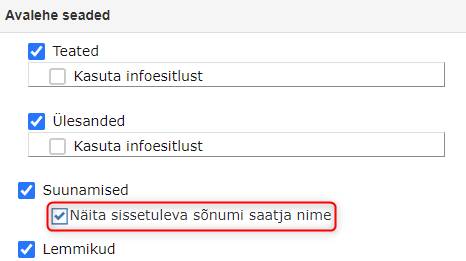
Vastuskirja koostamine
Kirjadele vastamise funktsionaalsus on lisatud dokumentide moodulisse. Uue kirja lisamisel (peaksite veenduma, et kasutate Kiri vormi) on üleval olemas Seostamine põhidokumendiga paneel, kus on võimalik valida uus vastuskiri.

Oluline
Vastuskirja koostamisel kindlasti ei tohi vajutada dokumendi lisa nuppu, kuna seal on taga teine funktsionaalsus.

- Otsingu väli, kuhu on võimalik sisestada algatuskirja number või pealkiri.
- Otsi nupu abil on võimalik käivitada otsing, mis otsib dokumente ja kirju otsingufraasi järgi.
- Tühista nupu abil on võimalik tühistada otsingutulemus.
- Täiendava otsingu kaudu on võimalik üles otsida algatuskiri, juhul kui ei ole meeles/ei tea algatuskirja pealkirja või numbrit. Siin on võimalik otsida registreerimise kuupäevade (kuupäevade vahemik), kataloogi järgi.

Kui algatuskiri on leitud, siis tuleb selle kirja ette lisada  .
.

Vastuskirja on võimalik koostada ka otse algatuskirja juures. Selleks tuleb vajutada Vasta nupu peale, mis asub üleval ja all nupu reas Koosta rippmenüüs.

Antud nupp muutub aktiivseks alles siis kui kirjal on olemas vähemalt üks edastus. Kui edastust pole, siis antud nupu peale ei ole võimalik vajutada(ei ole aktiivne).
Kirjale vastamisel tuleb uuele kirjale automaatselt edastus, mis on vastupidine algatuskirjale.
NB! Vastusdokumendile kannab Amphora algse dokumendi juurdepääsupiirangu andmed, välja arvatud Teabevaldaja väärtus.
Järjekirja koostamine
Lisaks vastuskirjale on võimalik lisada ka järjekirju. Kui vastuskirjal edastuse suund ning saaja/saatja andmed muutuvad, siis järjekirjal jäävad edastuse suund ning saaja/saatja andmed samaks. Järjekirja saab luua kasutades Koosta rippmenüü all olevat valikut Järg .

Tuleb ette uue kirja registreerimise vorm ning kõige üleval näete kasti pealkirjaga Seostamine põhidokumendiga. Amphora on automaatselt teinud valiku "uus vastuskiri" - seda pole vaja muuta.

Sellisel viisil uut järjekirja registreerides seostab Amphora järjekirja algse kirjaga ning dokument saab numbri algse kirja järgi: dokumendinumber-1 (number lõpus oleneb järgede/vastuste arvust).
Kirjavahetuse moodulis olevatele kirjadele vastamine
Kirjavahetuse moodulis olevatele kirjadele on võimalik dokumentide moodulisse vastuskirja koostada. Selleks on kaks võimalust:
-
Tuleb minna kirjavahetuse moodulisse ning avada soovitud kiri. Kirja muutmisvaates tuleb vajutada Vasta nuppu. Vastuskiri saab algatuskirja järgi numbri.

-
Uue kirja lisamisel (Dokumentide moodulis vorm Kiri) tuleb vajutada Seostamine põhidokumendiga paneelis uus vastuskiri valiku peale. Seejärel tuleb vajutada Täiendav otsing ning mooduli valikus tuleks valida Kirjavahetus. Lisaks moodulile on võimalik sisestada kirja number (või numbri osa), pealkiri, kuupäevad ning valida ka kataloog.
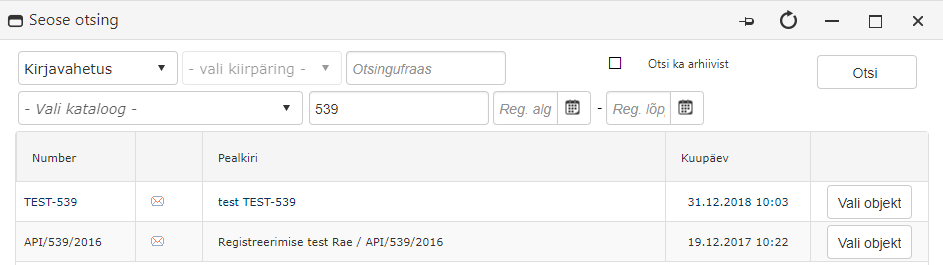
Edastuse paneeli info avalikus vaates
Avalikus vaates on nähtavad järgmised andmed kirja detailvaates:
- Suund (Sisse või Välja). Ühtlasi sellega saab aru, kas kiri on sissetulev või väljaminev.
- Saatja asutus. Isiku puhul lisatakse eraisik.
- Saaja asutus. Isiku puhul lisatakse eraisik.
- Edastamise viis (DHX, e-post, post jne).
- Edastatud kuupäev.
- Staatus.

Registrivaates Kirjad vahekaardi all on nüüd nähtav Saaja/Saatja andmed.
Avalikus vaates ilmuvad ainult need edastused, mis on Saadetud või Saabunud staatusega.
Asutuse puhul on avalikus vaates nähtav ainult asutuse nimi. Isiku puhul kuvatakse alati eraisik. Juhul kui saaja/saatja andmed on käsitsi lisatud(kasutades Uus adressaat akent), siis on saaja/saatja on eraisik, välja arvatud olukorrad, kus on sisestatud asutus – siis lisatakse asutuse nimi.
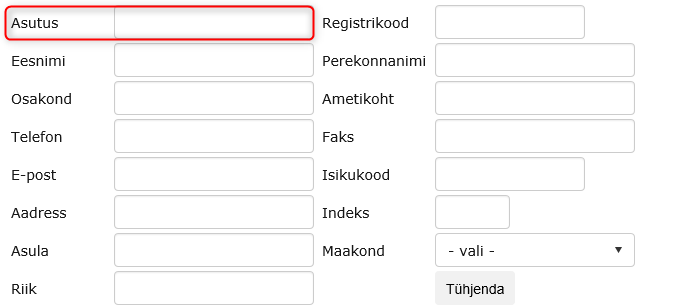
Saabunud edastuse puhul on saaja alati asutus ning Amphora lisab asutuse vaikimisi. Näiteks kui kiri registreeritakse Vallavalitsuse kausta, siis saajaks lisatakse Vallavalitsuse üksusega seotud asutus. Saajat on võimalik käsitsi muuta.
Saadetava edastuse puhul on saatja alati asutus, kust see kiri välja saadetakse.
Edastuse sisu avalikustamine
Edastuse sisu on võimalik eraldi avalikustada. Eelkõige on see funktsionaalsus kasulik Välja suunaga edastuste puhul, kus on edastamise viis – e-post.
Iga edastuse real on nüüd olemas Sisu avalik linnukene. Sisu avalik linnukene lisatakse automaatselt juhul kui tekstiredaktori sisu on avalik. Vastasel juhul Sisu avalik linnukene automaatselt ei lisata, kuid alati saab seda käsitsi lisada.
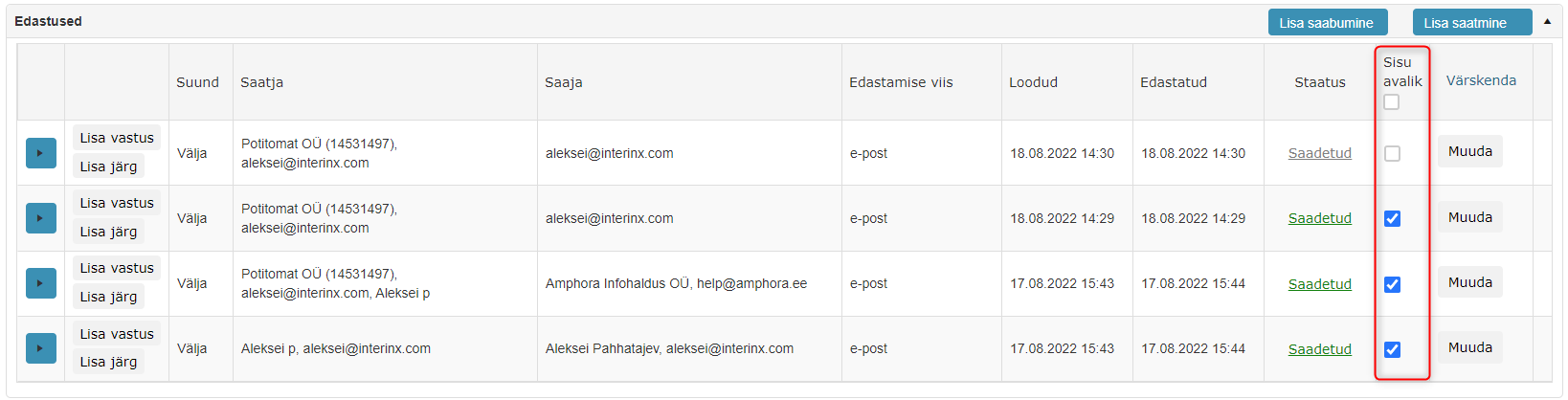
Edastuse sisu on võimalik avalikuks teha ka nendel edastustel, kus edastamise viisiks on DHX, post, telefonikõne jne. Nende edastamise viiside puhul avalikustatakse kommentaar saajale/kaaskiri juhul, kui see on valitud.
Avalikus vaates iga edastuse juures on nüüd olemas + ikoonid, mille peale vajutades avaneb edastuse sisu.
![]()
Juhul kui edastuse sisu ei ole avalikuks tehtud, siis avalikus vaates kuvatakse EI OLE AVALIK.
Näide edastuse sisust avalikus vaates:
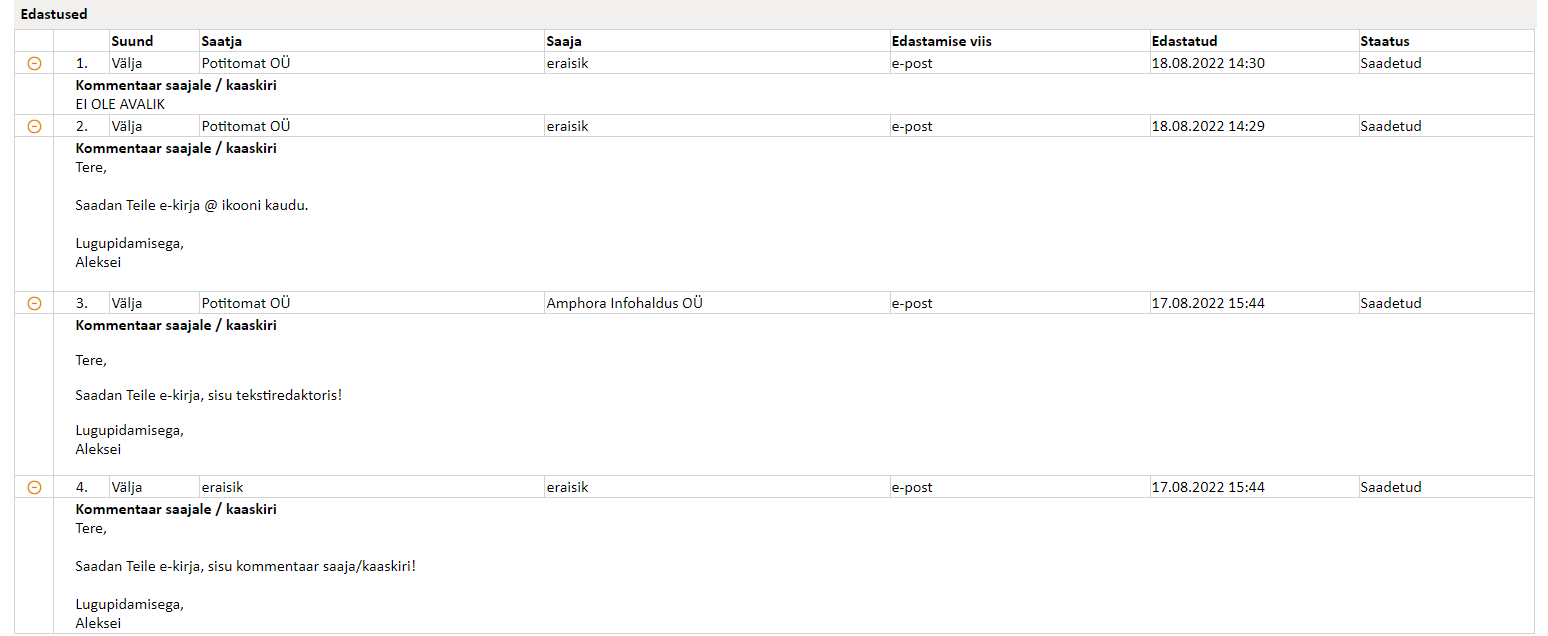
NB! Vormi seadetes (Admin -> Vormide häälestamine) peab Edastused paneel olema avalik selleks, et edastused oleksid avalikus vaates nähtavad.
Uued raportid
Kõikidel kasutajagruppidel on järgmised raportid: Minu vastamata dokumendid ja Minu saatmata dokumendid. Lisaks on administraatoritel, peakasutajatel ning kantselei gruppidelel raportid Kõik vastamata dokumendid ja Kõik saatmata dokumendid. Need raportid on nähtavad avalehel Raportite paneelis.
- Minu saatmata dokumendid – kasutaja enda registreeritud dokumendid, kus on vähemalt üks väljaminev edastus ning mille staatus ei ole Saadetud.
- Kõik saatmata dokumendid – kuvab kõik antud kasutaja õiguste piires nähtavad saatmata dokumendid.
- Minu vastamata dokumendid - kuvab need dokumendid, kus kasutaja on vastutaja ning millel on sissetulev edastus, vastamise tähtaeg täidetud, millel on vastamise kuupäeva väli täitmata.
- Kõik vastamata dokumendid – kuvab kõik antud kasutaja õiguste piires nähtavad vastamata dokumendid.
Oluline
Kõik vastamata dokumendid ning Minu vastamata dokumendid raportid võivad praegu väljastada ka dokumente, mis ei ole kirjad. Seda võib põhjustada olukord, kus enne esimest salvestamist oli valitud Kiri vorm, kus omakorda oli Dokumendi täitmise tähtaeg väärtus olemas, ning siis muudetakse vorm. Uuel vormil ei pruugi Dokumendi täitmise tähtaeg välja olla, kuid Dokumendi täitmise tähtaeg väärtus on dokumendil siiski olemas. Sama probleem esineb siis kui salvestatud Kiri vormiga dokumendil muuta vorm.
Uued poliisid Dokumentide moodulis
Poliise on võimalik sisse/välja lülitada Admin -> Kasutajagrupid -> kasutajagrupi valik -> Poliisid.
Dokumendi edasi delegeerimisel vastutaja muutmine
Antud poliis võimaldab dokumendil vastutajat muuta/lisada edasi delegeerimisel. Menetlusülesande edasi delegeerimisel on vaja avalehel Suunamine paneelis vajutada Suuna edasi nuppu.

Suuna edasi nupp avab uue delegeerimisülesande lisamise akna, kus kasutaja saab täita delegeerimise andmed ning valida isiku(d). Ülesande tüüp on alati sama, mis oli algsel ülesandel. Kui isik on valitud, saab isiku kasti all olevat rippmenüüd kasutades muuta/lisada vastutavat isikut. Lisaks isikute valikule on olemas Vastutav isik jääb samaks valik. Selle valikuga ei muudeta/lisata dokumendile uut vastutajat.
Vaikimisi on selekteeritud Vastutav isik jääb samaks valik.
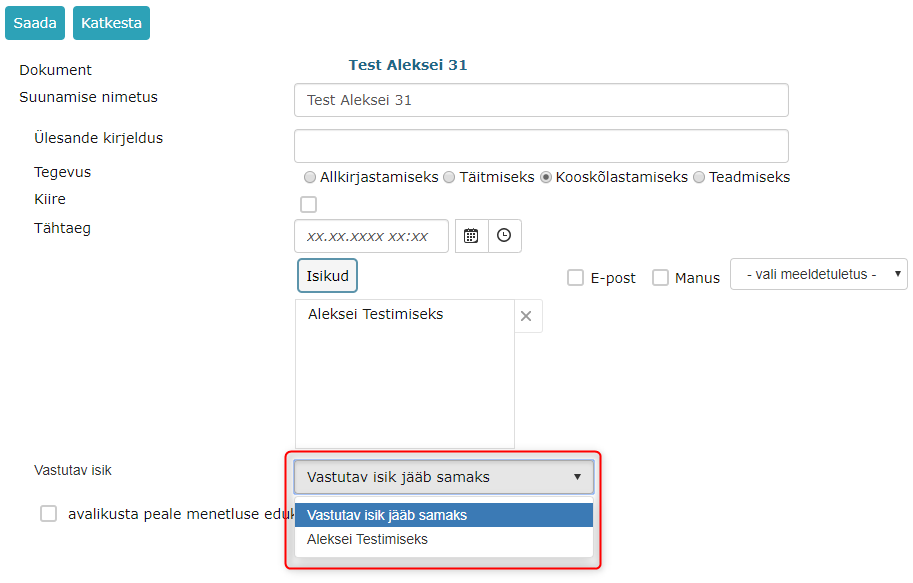
Delegeerimisülesande edasi delegeerimisel on võimalik samamoodi kasutada Suuna edasi nuppu, kuid lisaks sellele on võimalik ka delegeerimisülesande detailvaates vajutada Delegeeri edasi nuppu.
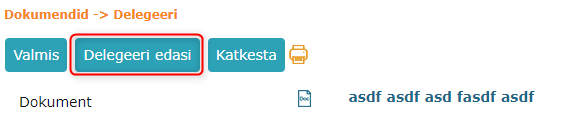
Põhimõte on sama nagu Suuna edasi, kuid Delegeeri edasi kasutamisega on alati vaikimisi ülesande tüübiks Täitmiseks (seda on aga võimalik muuta).
Mõned näited kasutamisest:
Näide 1:
-
Kantseleispetsialist registreerib kirja ja määrab vastutajaks asutuse juhi. teeb linnukese Lisa tööülesanne, salvestab
-
Juht vajutab avalehel Suuna edasi ning valib tegeliku täitja,
-
Amphora muudab vastutajaks tegeliku täitja ning saadab täitjale tööüleande.
Näide 2:
-
Kantseleispetsialist registreerib kirja, määrab vastutajaks tegeliku täitja (kui teab, kellele kiri läheb täitmiseks), EI tee linnukest Lisa tööülesanne, koostab ja saadab täitmiseks menetlusülesande asutuse juhile,
-
Juht vajutab avalehel Suuna edasi, tegelik täitja on juba eeltäidetud, juht saadab ülesande täitmiseks.
Dokumendi edasi delegeerimisel vastutaja automaatne muutmine
Antud poliisi funktsionaalsus on peaaegu sama nagu Dokumendid edasi delegeerimisel vastutaja muutmine poliisil. Ainukene vahe seisneb selles, kui edasi delegeerimisel valida uus isik ning ülesande tüübiks on Täitmiseks, siis vastutava isiku rippmenüüs on vaikimisi kohe antud isik valitud.
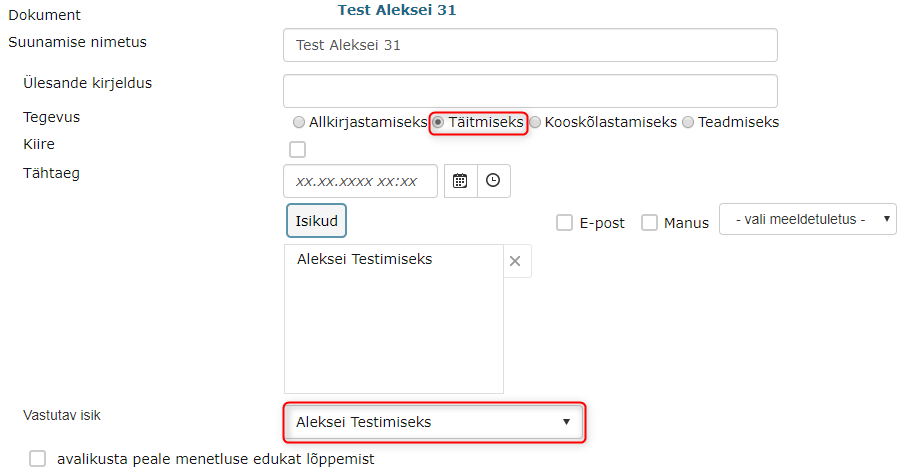
Märgi kõik dokumendiga seotud ülesanded dokumendile vastamisel vastutajal tehtuks
Antud poliis märgib ainult vastutaja paneeli kaudu saadetud ülesanded tehtuks.
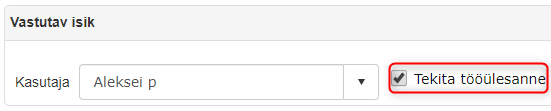
Kui isikule on lisatud vastutava isiku paneelis ülesanne ning vastutav isik vastab sellele dokumendile ning koostab ja registreerib vastusdokumendi, siis Amphora märgib vastutava isiku ülesande tehtuks. Juhul kui on lisatud vastutav isik, kuid ülesanne vastutavale isikule on saadetud tavalise menetluse või delegeerimise kaudu (Menetlus või Delegeeri nupp), siis sellisel juhul antud poliisi raames sellist ülesannet tehtuks ei märgita.
Oluline
Kui vastutav isik muudetakse ning eelmisele vastutavale isikule lisati ülesanne vastutava isiku paneeli kaudu, siis märgitakse antud ülesanne ikkagi tehtuks juhul kui eelmine vastutav isik koostab vastusdokumendi.
Muuda saadetud edastusi
Poliis võimaldab kasutajal muuta juba saadetud (staatus on "Saadetud") Välja suunaga edastust. Edastuse real tekib Muuda nupp, mille abil on võimalik saadetud edastust muuta.
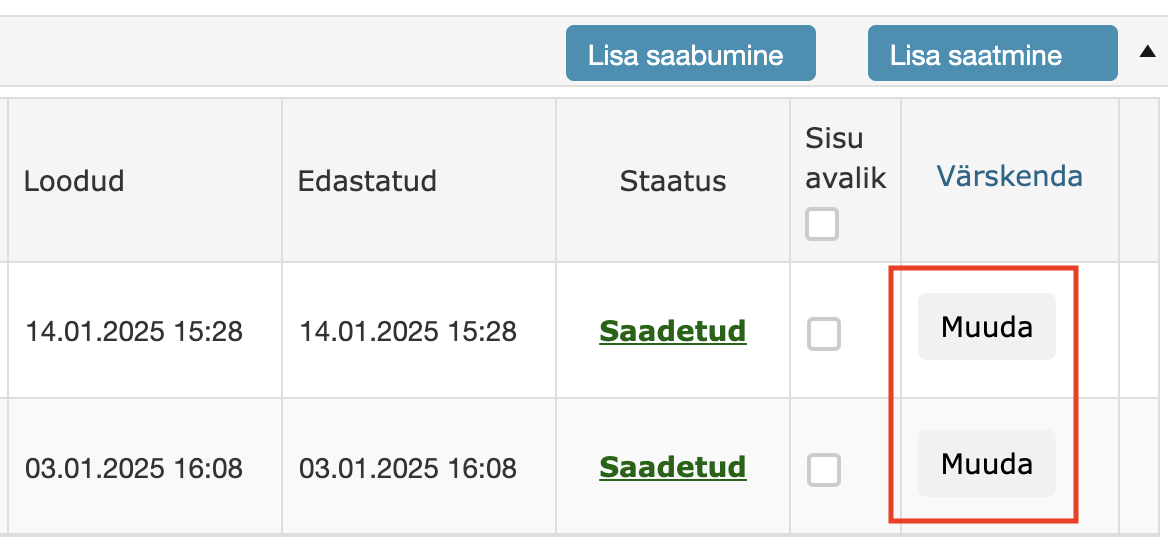
Saadetud edastusel on võimalik muuta saatja ning saaja andmed. Saaja andmetes on võimalik muuta ainult asutuse/isiku nime.
Kasulikud soovitused
- Ei tohi muuta Kiri vormi ning Sissetulev kiri (dokument) registreerimise profiili.
- Alati peale failide muutmist/kustutamist või tekstiredaktori sisu muutmist tuleb kiri üle salvestada.
- Kirja vormil on võimalik põhifaili kustutada. Selleks tuleb vajutada Kustuta nupu peale, mis asub põhifaili juures.

Viimati muudetud: 15. jaanuar 2025, 11:20:00